
Isi
- Aktifkan Smart stay untuk mencegah layar mematikan panggilan
- Bacaan yang disarankan:
- Dapatkan bantuan dari kami
Secara default, layar Samsung Anda akan mati selama panggilan, terutama ketika mendeteksi wajah Anda saat memegangnya di dekat telinga Anda. Alasannya adalah untuk mencegah sentuhan tidak disengaja saat Anda menggunakannya. Jika Anda ingin terus menggunakan ponsel selama panggilan tetapi layar terus mati, Anda perlu mengaktifkan fitur Smart Stay.
Smart stay memaksa layar tetap aktif setelah kamera depan mendeteksi wajah Anda, atau jika kamera mengenali bahwa Anda sedang melihat layar.Tetap pintar diaktifkan secara default tetapi jika Anda tidak sengaja mematikannya sebelumnya, Anda dapat memeriksanya kembali. Panduan singkat ini akan membantu Anda.
Aktifkan Smart stay untuk mencegah layar mematikan panggilan
Waktu yang dibutuhkan: 1 menit.
Mengaktifkan fitur Smart stay dapat mencegah layar menyala saat menelepon. Untuk mengaktifkannya, Anda harus membuka menu Pengaturan. Berikut langkah-langkah untuk melakukannya:
- Buka aplikasi Pengaturan.
Temukan aplikasi Pengaturan di layar Utama atau Baki Aplikasi.
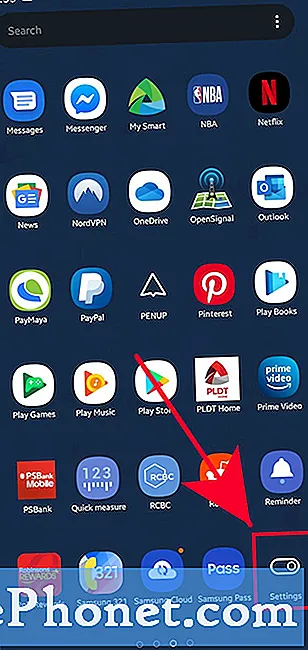
- Keran Fitur lanjutan.
Gulir ke bawah dan temukan Fitur lanjutan.
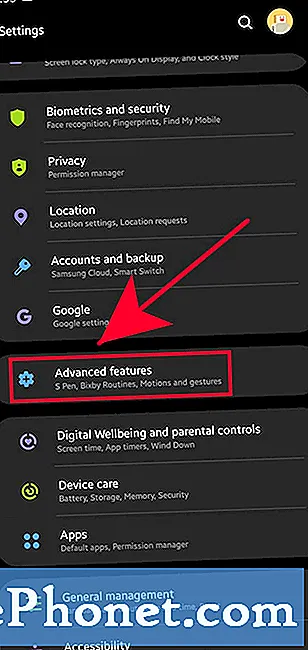
- Tap Gerakan dan isyarat.
Gulir ke bawah dan temukan Gerakan dan gerak tubuh.
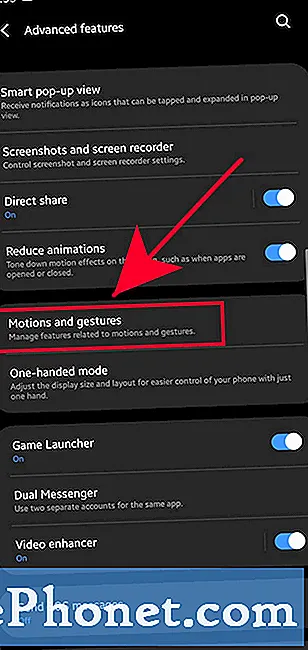
- Matikan Smart Stay.
Ketuk Tetap pintar opsi dan gerakkan slider ke kanan untuk menyalakannya.
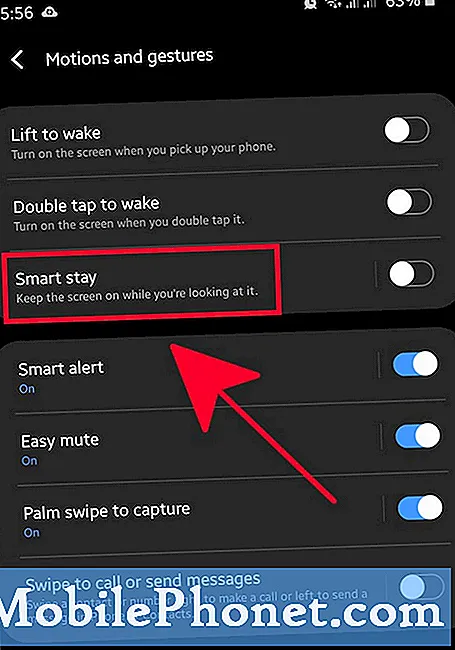
Jika layar Anda masih mati saat Anda sedang menelepon setelah mengaktifkan Smart Stay, Anda harus melakukan beberapa pemecahan masalah. Coba mulai ulang perangkat dan lihat apakah itu akan memperbaiki masalah.
Jika masalah tetap ada setelah reboot, pertimbangkan untuk melakukan reset pabrik pada perangkat Samsung Anda. Sebagian besar waktu, jenis masalah ini disebabkan oleh kesalahan perangkat lunak sehingga pengaturan ulang pabrik akan membantu. Pastikan untuk membuat cadangan data pribadi Anda sebelum menghapus perangkat.
Bacaan yang disarankan:
- Cara Mengaktifkan Penerusan Panggilan di Samsung (Android 10)
- Cara Mengaktifkan Panggilan Tunggu Di Samsung (Android 10)
- Cara Memblokir Nomor Tidak Dikenal Di Samsung (Android 10)
- Cara Menyalin File ke Kartu SD di Samsung Galaxy (Android 10)
Dapatkan bantuan dari kami
Mengalami Masalah dengan ponsel Anda? Jangan ragu untuk menghubungi kami menggunakan formulir ini. Kami akan mencoba membantu. Kami juga membuat video untuk mereka yang ingin mengikuti instruksi visual. Kunjungi Saluran Youtube TheDroidGuy kami untuk pemecahan masalah.


